


トップページに戻る(マイコン徹底入門:STM32で始めるARM/Cortex-M3組み込み開発)
「マイコン徹底入門」とは? | 「マイコン徹底入門」を読む | ダウンロード | 掲示板 | 筆者の自己紹介



Previous: 10.5. シンタックスカラーリング |
Up: 10. Eclipseの便利な各種機能 |
Next: 10.7. エンコーディング・改行コード |
筆者は極力英語でコメントを書くようにしているのですが、単語力がないので、よくスペリングを間違えます。Eclipseは初期状態でソースコードのスペルチェック機能が有効となっており、スペルミスがあると、下線でスペルミスを指摘してくれます。
スペルミスの指摘が煩わしいときには、スペルチェックを行わないよう設定してしまってもよいでしょう。設定を変更するには、メニューバーのWindow→Preferencesを選択して、Preferencesウィンドウを開きます。ツリーからGeneral→Editor→Text Editors→Spellingを選択すると、スペルチェックの設定画面になります。
図 10?7 Spelling設定画面
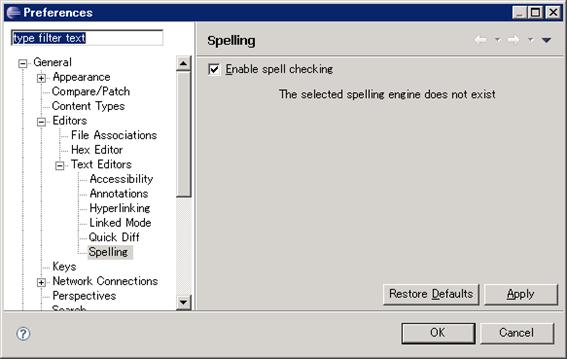
なおJDTをインストールしていない場合には詳細設定ができません。細かな設定をしたり、自分で辞書を追加したりしたい場合には、JDTをインストールしてください。
Previous: 10.5. シンタックスカラーリング |
Up: 10. Eclipseの便利な各種機能 |
Next: 10.7. エンコーディング・改行コード |